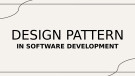Email liên hệ: hoangquang.dientu@gmail.com
Email liên hệ: hoangquang.dientu@gmail.com
Nhận thực hiện hoặc hướng dẫn thiết kế sử dụng ngôn ngữ Verilog HDL trên FPGA
– KIT DE1 – DE2. Chi tiết xin liên hệ email. Địa chỉ: Tp. Hồ Chí Minh
Đối tượng: Sinh viên và các bạn có nhu cầu về thiết kế số
Phương thức liên hệ:
Bước 1: Qua email hoangquang.dientu@gmail.com để thỏa thuận về cách thức làm việc,
báo giá, ..
Bước 2: Gặp mặt trao đổi và liên hệ qua điện thoại trong suốt thời gian thực hiện (Chú ý:
Các bạn cần liên hệ qua email trước để bên mình còn đánh giá và và xem xét xem có thể
thực hiện được ko và thực hiện như thế nào.
Khả năng:
- Cung cấp tài liệu và hướng dẫn, bán tài liệu
- Cung cấp sơ đồ thiết kế
- Cung cấp code
- Cung cấp kết quả mô phỏng
- Dạy cách thực hiện thiết kế (dạy thiết kế, dạy Verilog, hướng dẫn thực hiện 1 thiết
kế cụ thể, ...)
Email liên hệ: hoangquang.dientu@gmail.com
HƯỚNG DẪN SỬ DỤNG CƠ BẢN PHẦN MỀM MÔ
PHỎNG MODELSIM
Phiên bản ModelSim Altera Starter Edition 6.4a
1. Giao diện khởi động
2. Tạo Project mới File/New/Project
Email liên hệ: hoangquang.dientu@gmail.com
Hiện ra hộp thoại
Email liên hệ: hoangquang.dientu@gmail.com
Click Browse... ở Project Location để chọn đường dẫn cho project được lưu. Ở đây, một
thư mục modelsim_test được tạo trong ổ đĩa D.
Sau khi OK, click vào ô Project Name để đặt tên project. Chú ý, nên đặt tên project trùng
với tên thư mục và trùng với tên file top của RTL code.
Nếu thư mục project được tạo mới thì thông báo sau sẽ hiện ra, click OK.
3. Tạo hoặc thêm file RTL code vào project vừa tạo
Sau bước trên đây, hộp thoại sau sẽ hiện ra
Email liên hệ: hoangquang.dientu@gmail.com
Create New File: Tạo File code mới nếu chưa có. Điền tên file vào File name.
Chọn loại file muốn tạo tại Add file as type. Chọn thư mục muốn lưu, mắc định cứ
để ở Top Level.
Add Existing File: Thêm các file code đã viết sẵn (1 hoặc nhiều file đều được)
Tại File Name, click Browse ... dẫn đến file code cần thêm (tốt nhất file này nên đặt vào
trong thư mục project đã tạo), có thể cùng lúc chọn nhiều file để thêm. Sau khi đã có các
file code và testbench trong thẻ Project thì bắt đầu thực hiện biện dịch và mô phỏng.
Email liên hệ: hoangquang.dientu@gmail.com
Chú ý: Nhunwg file code chưa được biên dịch sẽ có dấu “?”
4. Biên dịch và chạy mô phỏng
Click phải chuột vào file code cần biên dịch chọn:
Compile Selected để biên dịch file đang được chọn
Compile All để biên dịch tất cả các file
Email liên hệ: hoangquang.dientu@gmail.com
Nếu biên dịch thành công kết quả sẽ như sau
Email liên hệ: hoangquang.dientu@gmail.com
Sau khi biên dịch thành công, chuyển qua thẻ Library sẽ thấy nhánh work thể hiện các
dile đã biên dịch.
Email liên hệ: hoangquang.dientu@gmail.com
Click đôi chuột lên file testbench để chạy mô phỏng (ở đây là file
tb_fsm_1011_detector). Nếu không có lỗi hai warning ghì thì ta sẽ thấy thông báo
# Loading work.tb_fsm_1011_detector
# Loading work.fsm_1011_detector
như sau
Email liên hệ: hoangquang.dientu@gmail.com
Tại cửa sổ Objects, chọn các tín hiệu cần quan sát. Click chuột phải và chọn Add/To
wave/ để đưa các tín hiệu cần mô phỏng vào cửa sổ wave để quan sát.
Selected Items: Chỉ add các tín hiệu đang chọn
All items in region: Add các tín hiệu trong vùng đang để chỏ chuột
All items in design: Add tất cả các tín hiệu có trong thiết kể, kể cả tín hiệu nội.
Email liên hệ: hoangquang.dientu@gmail.com
Sau khi add, cửa sổ wave sẽ hiện ra như sau
Chọn thời gian cho một lần chạy mô phỏng trên thanh công cụ chỗ có ghi 100 ps. Chú ý
thời gian mô phỏng mặc đính tính theo ps. Sau đó bấm nút RUN ngay bên cạnh để chạy
Email liên hệ: hoangquang.dientu@gmail.com
mô phỏng, có thể bấm run nhiều lần, thời gian mỗi lần chạy bằng với thời gian đã thiết
lập ở đây là 100 ns như hình sau